공식적이거나 신뢰할 수 있는 소스로부터 드라이버를 구하세요.
- Windows 11용 Dymo 드라이버를 다운로드하려면 공식 웹사이트로 이동하여 데스크톱용 DYMO Connect를 다운로드한 후 드라이버를 설치하세요.
- Dymo 프린터를 연결하고 Windows가 드라이버를 자동으로 설치할 때까지 기다릴 수도 있습니다.
- Windows에 Dymo 드라이버를 설치하는 방법을 알아보려면 이 가이드를 읽어보세요.
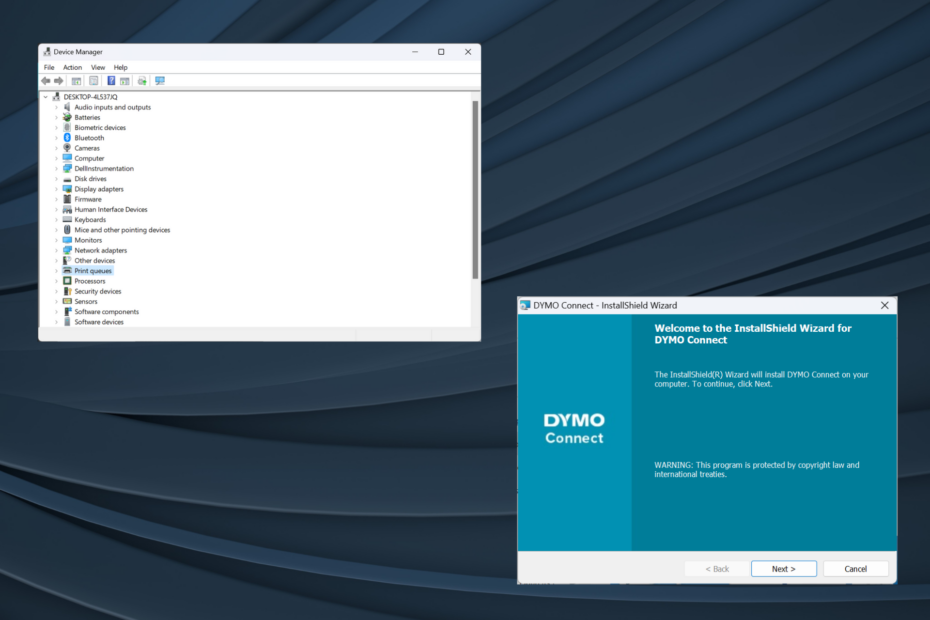
드라이버는 OS와 장치 간에 명령을 전달하는 데 도움이 되는 중요한 소프트웨어이며, Windows 11용 최신 Dymo 드라이버를 얻는 것이 더욱 중요합니다.
OS를 업그레이드할 때 이전에 설치한 드라이버가 현재 버전과 호환되지 않으면 연결 문제나 프린터 문제가 발생할 수 있습니다. 또는 원활한 연결을 즐기려면 최신 드라이버를 사용하는 것이 좋습니다.
Dymo LabelWriter는 Windows 11에서 작동합니까?
예, LabelWriter의 최신 모델은 550, 550 Turbo, 450, 450 Turbo, 450 Turbo 등 시리즈의 모델을 포함하여 Windows 11과 호환됩니다.
하지만 일부 레거시 장치는 Windows 11에서 작동하지 않습니다. 여기에는 310, 330, 330 Turbo 및 400 Turbo가 포함됩니다. Dymo 호환성 차트.
테스트, 검토 및 평가 방법은 무엇입니까?
우리는 지난 6개월 동안 콘텐츠 제작 방식에 대한 새로운 검토 시스템을 구축하기 위해 노력해 왔습니다. 이를 사용하여 우리는 우리가 만든 가이드에 대한 실제 실무 전문 지식을 제공하기 위해 대부분의 기사를 다시 작성했습니다.
자세한 내용은 다음을 참조하세요. WindowsReport에서 테스트, 검토 및 평가하는 방법.
Windows 11에서 DYMO 드라이버를 어떻게 다운로드하고 설치합니까?
1. 공식 홈페이지에서 다운로드 및 설치
- 이동 Dymo 지원 센터 웹페이지을 클릭하고 해당 프린터 모델이 나열된 섹션을 확장합니다. Dymo LabelWriter 450 드라이버 다운로드를 위해 다음을 선택하겠습니다. 모든 LabelWriter 및 LabelManager용 최신 소프트웨어 및 드라이버.

- 다음을 클릭하세요. 다운로드 아래 버튼 데스크탑 Windows용 Dymo Connect.
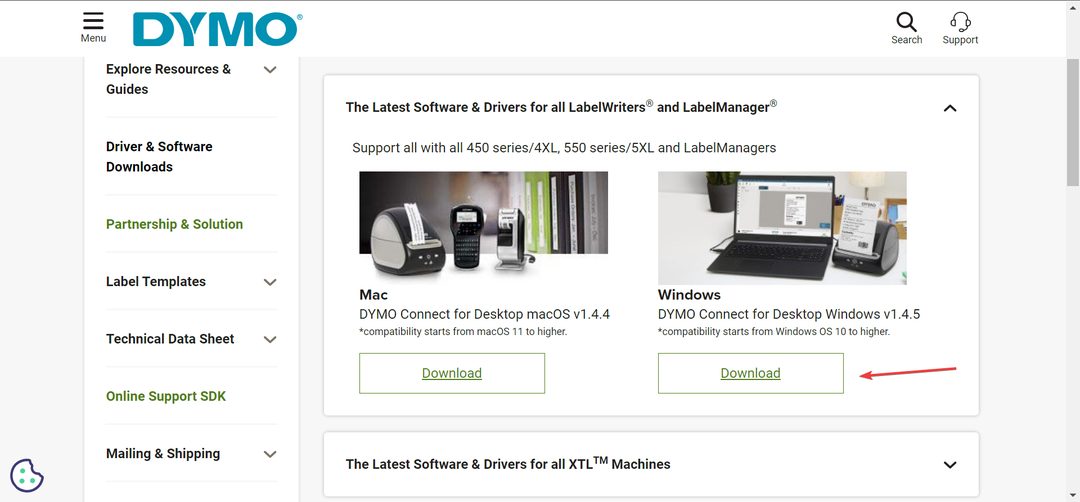
- Dymo 소프트웨어를 다운로드한 후 DCD설정 실행하기 위한 파일입니다.
- 딸깍 하는 소리 예 에서 UAC 즉각적인.
- 이제 화면의 지시에 따라 설치 과정을 완료하세요.
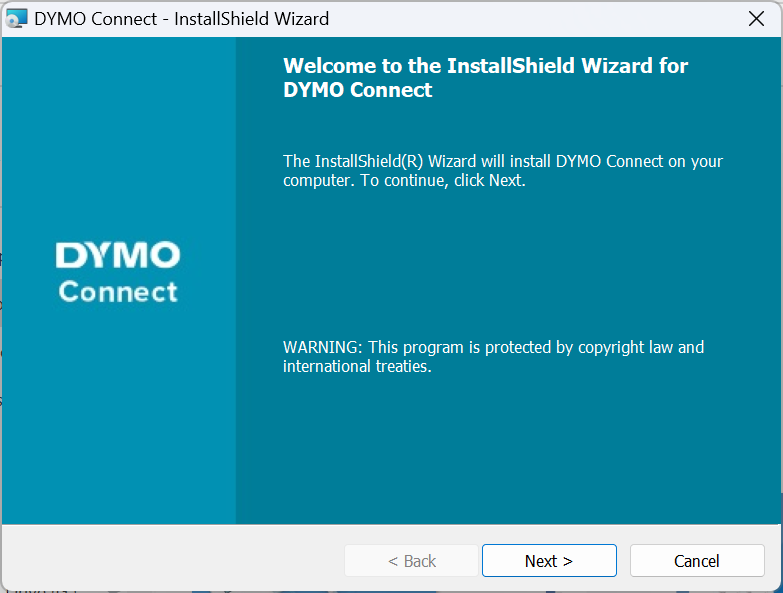
Dymo Connect를 다운로드한 후 프린터와 연결을 설정하면 연결된 프린터에 따라 최신 Dymo 400 및 기타 Windows 드라이버가 자동으로 설치됩니다. 또한 원활한 작동을 위해 Dymo Connect Utility를 설치하는 것이 좋습니다.
그리고 Dymo 프린터 모델마다 다른 소프트웨어가 필요하다는 점을 기억하십시오. 예를 들어, 다음이 필요합니다. 다이모 ID XTL 및 Rhino 시스템용.
2. 장치 관리자를 통해
- 누르다 윈도우 + 엑스 열다 고급 사용자 메뉴를 선택하고 기기 관리자 옵션 목록에서.
- 확장 프린터 항목에서 Dymo 프린터를 마우스 오른쪽 버튼으로 클릭하고 드라이버 업데이트. 프린터가 여기에 나열되어 있지 않으면 다음을 확인하십시오. 다른 장치들 카테고리를 확인하고 숨겨진 장치가 보입니다.
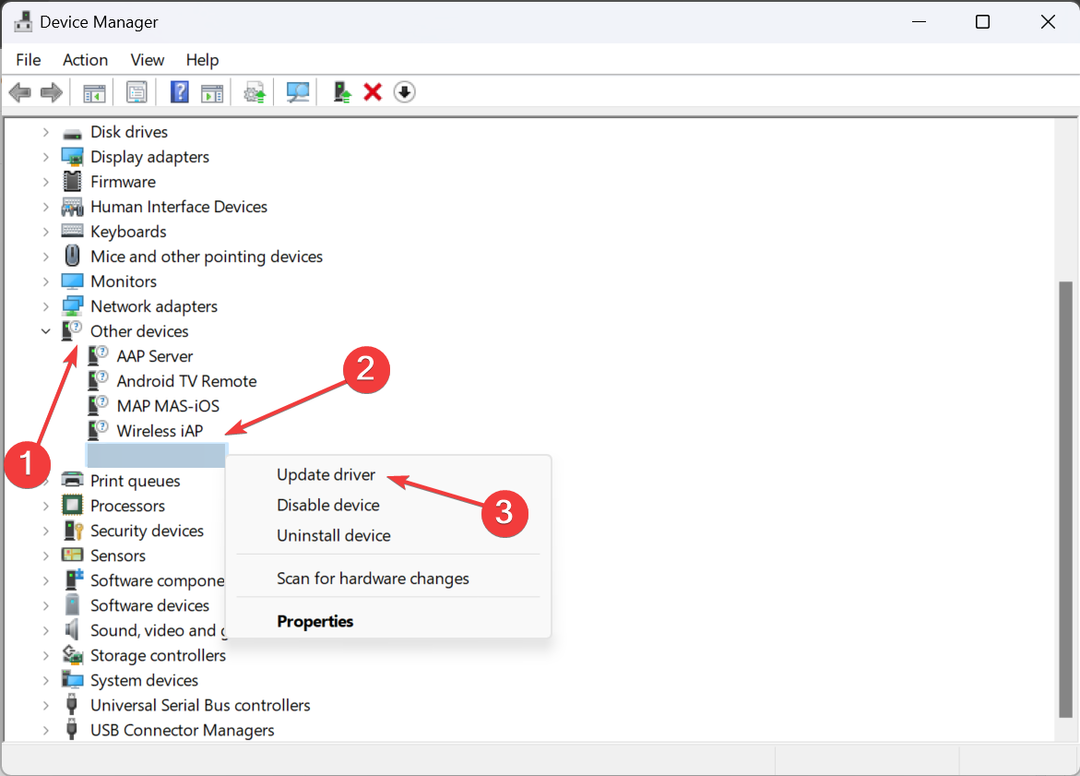
- 이제 다음을 클릭하세요. 자동으로 드라이버 검색 Windows가 로컬에서 사용 가능한 최상의 버전을 설치할 때까지 기다립니다.
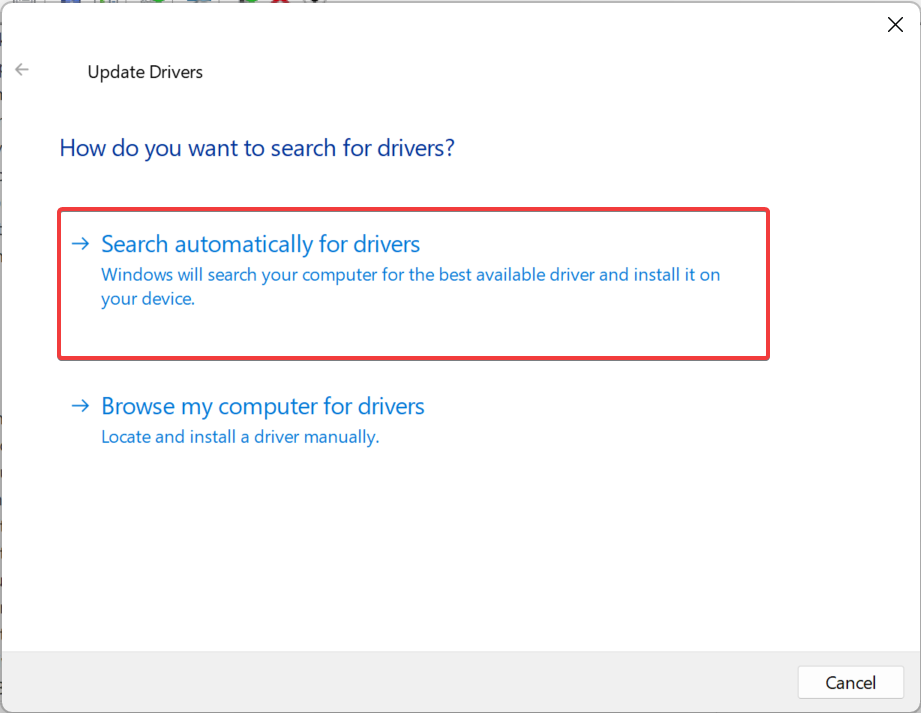
- 그래도 작동하지 않으면 다시 드라이버 업데이트로 이동하여 이번에는 내 컴퓨터에서 드라이버 찾아보기.
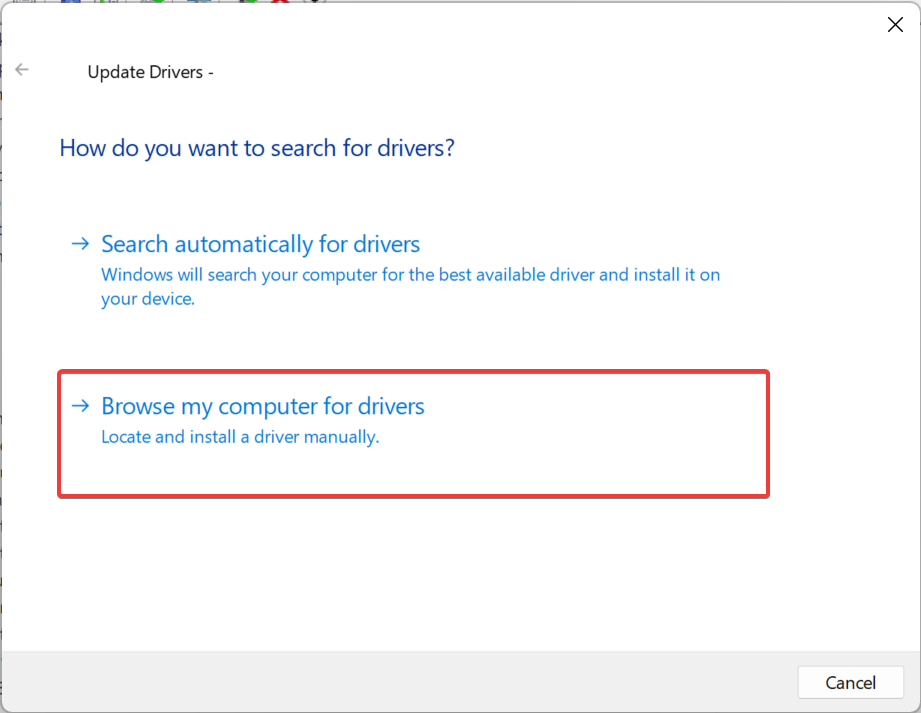
- 클릭 내 컴퓨터에서 사용 가능한 드라이버 목록에서 선택.
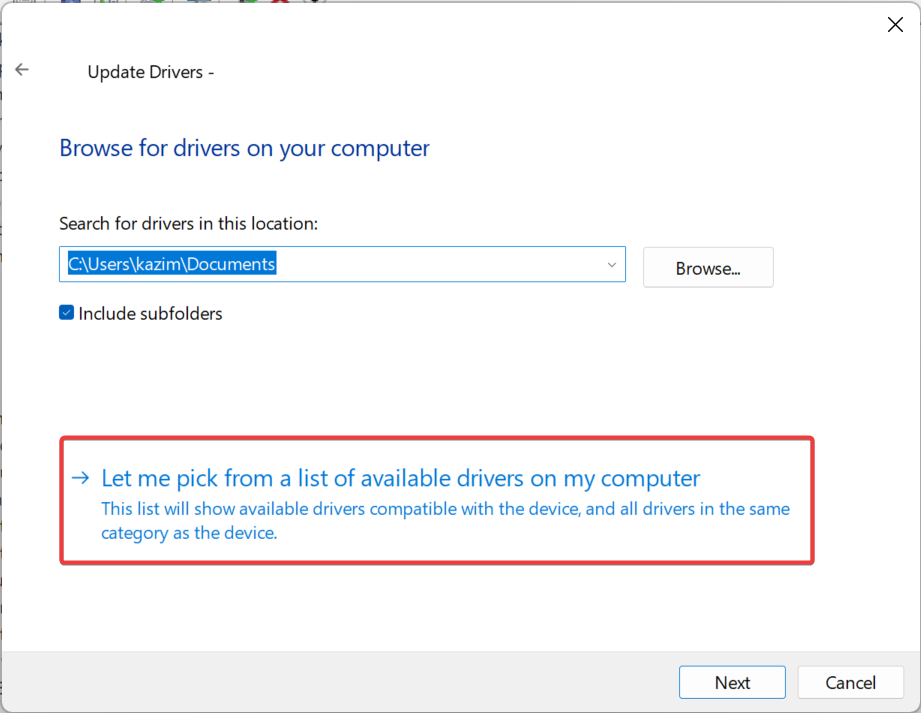
- 장치 목록이 표시되면 다음을 선택하십시오. 프린터을 클릭하고 다음.
- 왼쪽 창에서 DYMO를 선택한 다음 오른쪽에서 해당 프린터 모델을 선택하고 다음.
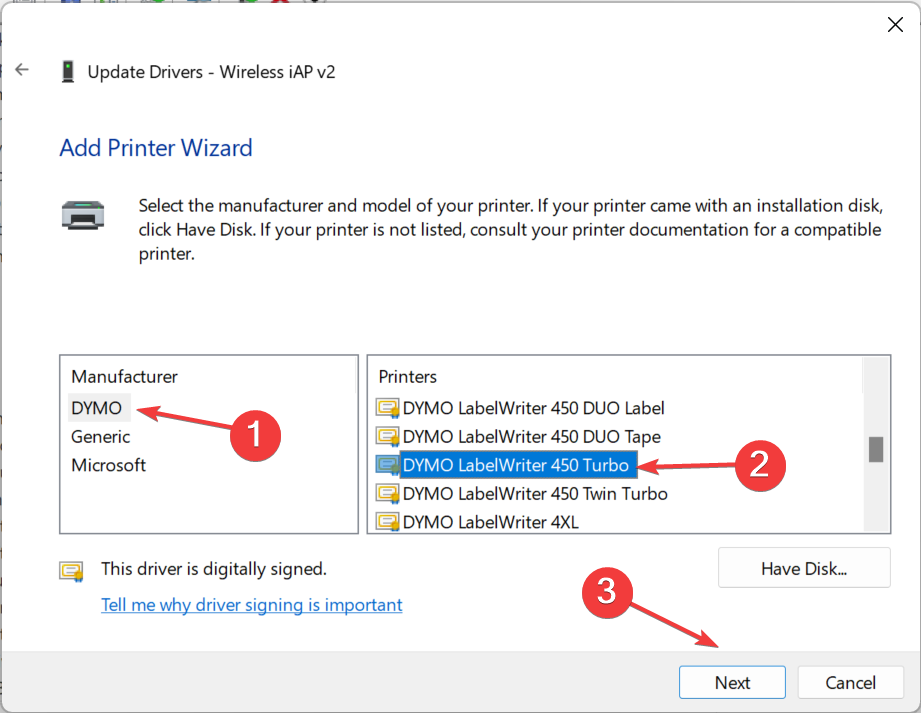
- 프린터 드라이버가 설치되면 컴퓨터를 다시 시작하여 변경 사항을 적용합니다.
장치에 문제가 있는 경우 다음과 같이 말하세요. Dymo가 검정색 라벨을 인쇄하고 있습니다., 쉬운 방법은 다음과 같습니다. 최신 프린터 드라이버를 설치하세요. 호환되지 않는 드라이버로 인해 장치가 오작동할 수 있으므로 올바른 모델을 선택하십시오.
- 수정: 유선 액세스 포인트가 라우터(Wi-Fi)보다 느립니다.
- 수정: Windows 11에서 모든 USB 장치의 연결이 끊어졌다가 다시 연결됩니다.
- Windows 11에 새로운 인증 방법이 추가됩니다
우리 중 많은 사람들이 편안하지 않습니다. 수동 드라이버 설치, 여기서 실수가 발생하면 일시적이라도 장치를 사용할 수 없게 될 수 있다는 점을 고려하면 이치에 맞습니다.
그리고 그곳이 바로 자동 드라이버 업데이트 도구 사진 속으로 들어오세요. 가장 좋은 제품은 연결된 모든 장치를 자동으로 식별하고 각 장치에 대한 최신 드라이버 버전을 찾아 다운로드합니다.
Windows 10 프린터 드라이버가 Windows 11에서 작동합니까?
우리는 그것을 일반화할 수 없습니다. 일부 프린터의 경우 Windows 10의 드라이버가 Windows 11에서 작동하지만 다른 프린터의 경우 작동하지 않습니다. 따라서 업그레이드 프로세스 중 특정 모델, PC 하드웨어 및 기타 변경 사항이 적용됩니다.
예를 들어, 최신 반복이 출시된 후 초기에는 USB를 통해 연결된 브라더 프린터가 작동하지 않았으나 후속 업데이트에서 문제가 해결되었습니다.
이제 Windows 11에서 Dymo 프린터 드라이버 다운로드가 실제로 그렇게 복잡하지 않다는 것을 알고 있습니다. 가장 좋은 점은 다음과 같습니다. 관리자 권한 없이 프린터 드라이버 설치.
만약에 그런 일이 일어나면 프린터가 작동을 멈춥니다, 최신 OS 업데이트 제거, 전용 문제 해결사 실행 또는 최신 드라이버 설치!
문의사항이 있거나 어떤 방법이 귀하에게 가장 적합한지 공유하려면 아래에 의견을 남겨주세요.

![오류 0xa00f4292가 카메라 작동을 중지 함 [해결됨]](/f/a3989ec91236d9c06657a43b695b9106.jpg?width=300&height=460)
